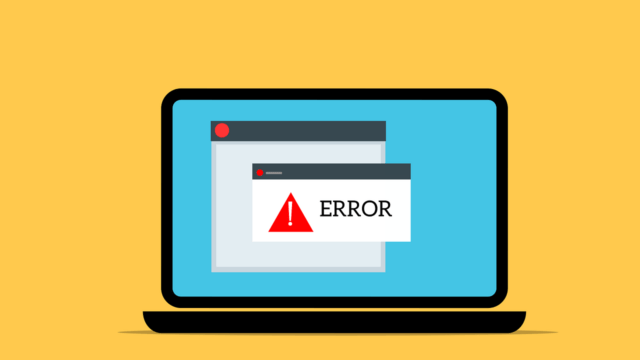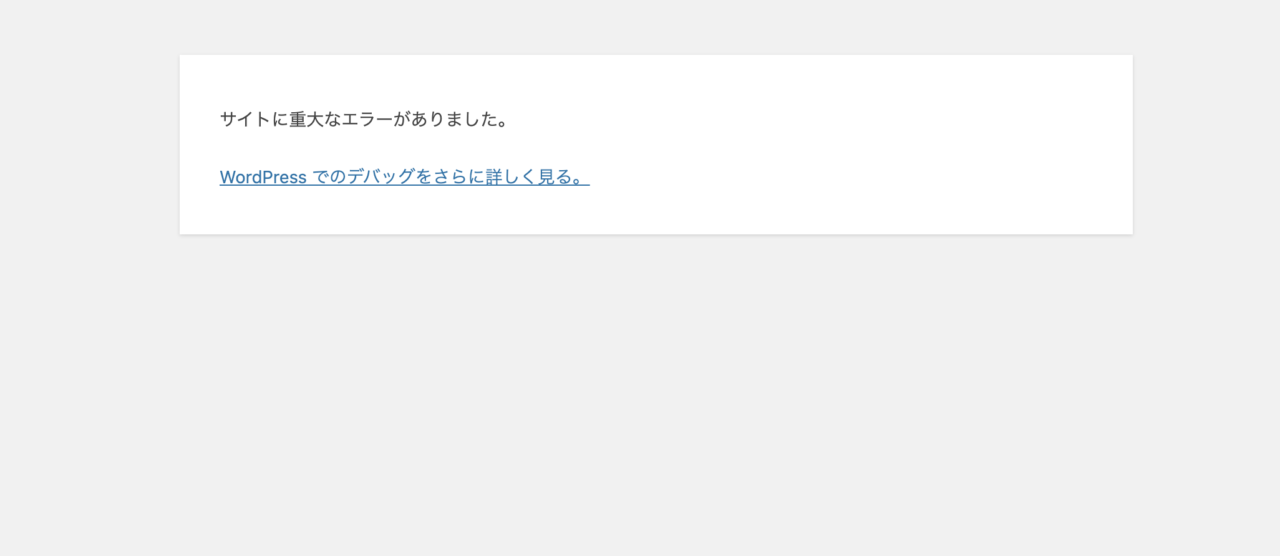本記事ではこれからブログを始めたいと思っている方に、わかりやすくWordPressの始め方を解説したいと思います。
- WordPressの始め方がわからない
- ドメインやサーバーがよくわからない
- ブログを始めたい
Contents
初心者向け WordPressの始め方
無料ブログか独自ドメインか

無料ブログは、新しく作成するのに料金のかからないブログのことで「はてなブログ」や「Amebaブログ」「楽天ブログ」などがあります。
無料ブログのメリットは「無料で手軽に始められる」こと。
デメリットは広告を入れられかったり、自分の好きなURLにできないなど「制約が多い」ことや「サービスが終了する可能性もある」ことです。 一方、自分でドメインを取得、サーバーを借りる場合は月額や年額といった費用が発生します。
ドメインは一般的に年払いで1000円程度。サーバーは月額99円~数千円まで各社用途に応じてさまざま。
ドメインを取得するメリットは、社名やサービス名などのドメイン名にすると「覚えやすい」「信頼性が高くなる」ことや、ブログが大きくなれば「資産になる」など良いことが多いです。
また、ドメインを取得していればサーバーを移転しても、閲覧者は何も意識することなく切り替えることも可能になるため長く続ける予定であれば、ドメイン取得を検討しても良いでしょう。
ブログの目的

なんとなく日記的に始めるというのでも良いのですが、目的やテーマが定まっていないと「今日は書くことがない」「日記だから今日はいいや」と3日坊主になってしまいがち。
例えば、
- アウトドアをテーマにしたブログ
- 好きな音楽(アーティスト)のファンブログ
- ダイエットをしながら試したことを綴るブログ
- スイーツ食べ歩きを紹介するブログ
ライバル(同じ内容の記事を書いている人)や記事の内容によって差異はありますが、たくさんの人に見られる可能性は大いにあるので覚えておきましょう。
お小遣い稼ぎをしたい人へ
ブログを始める理由に「お小遣い稼ぎ」をしたいという方も多くいると思います。ブログでお小遣い稼ぎをする場合は「アフィリエイト」という仕組みを利用するのが一般的でA8.net(エーハチ)やもしもアフィリエイト
無料登録をして紹介したい広告と提携して、ブログ経由でサービスの申し込みや商品が売れると紹介料をもらうことができます。
その他、有名どころではAmazonや楽天でもアフィリエイトが出来ます。
自分で買った商品の「良かったところ」「悪かったところ」「オススメするポイント」などを詳しく紹介した記事を書く「レビュー記事」は初心者でも始めやすいのでオススメです。
また、ある程度記事数が増えたら、Google Adsence(グーグルアドセンス)という広告配信サービスにチャレンジしてみましょう。
アドセンスで発行したタグを埋め込むだけで、サイトを閲覧者に最適な広告が表示されるようになり、収益化することが可能になります。
Conoha WINGのポイント
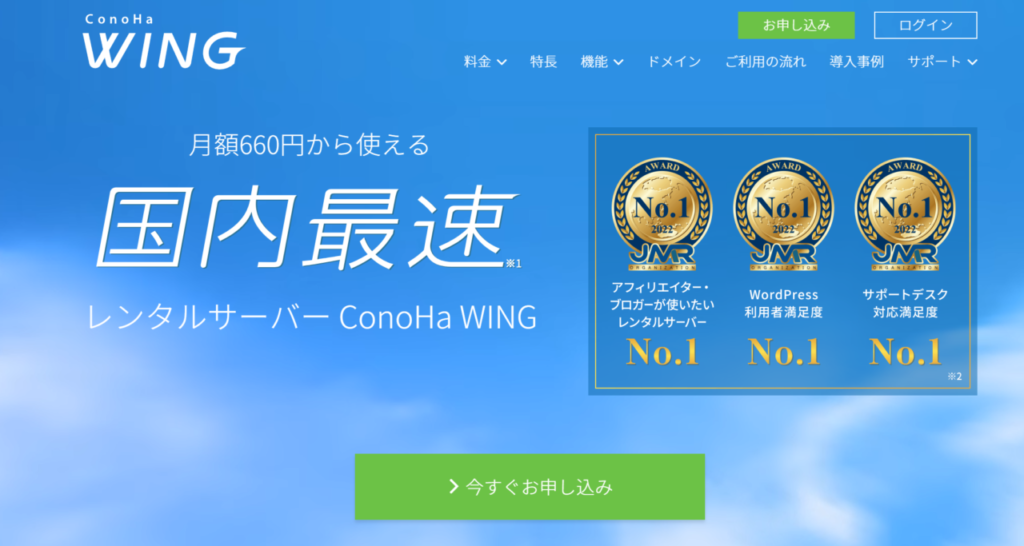
WINGパックはレンタルサーバーと独自ドメインがセットになってお得な長期利用割引プランも用意されています。
独自ドメインがセット
通常、独自ドメインは別途レジストラ(ドメイン登録業者)に申し込み・設定をするなどサーバーとは別に作業が必要になります。WINGパックだとドメインも同時に申し込みができ、ConoHa WINGを利用している限り、永久無料と初心者にはわかりやすい内容となっています。
国内最速・高性能・高機能のサーバー
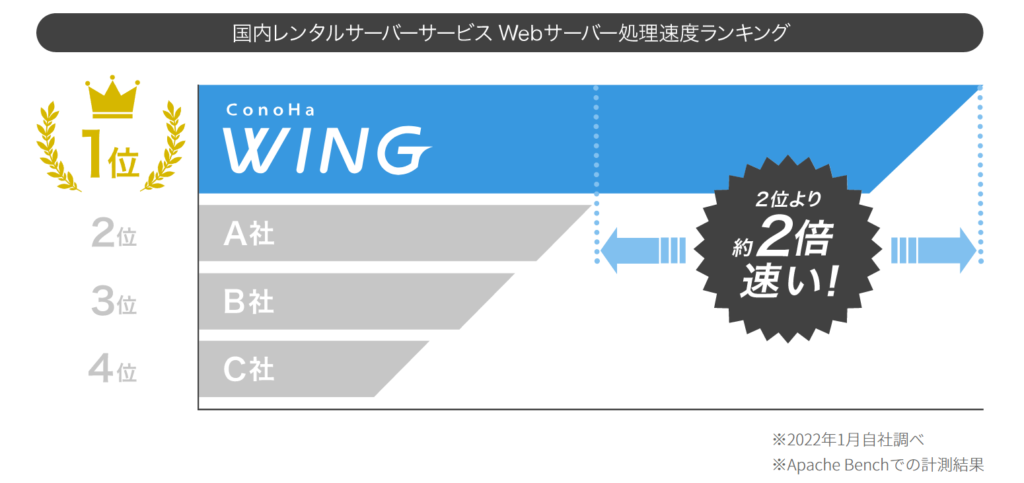
初回申込月が無料

契約期間が開始するまでのご利用料金は無料。月初のお申込みで、最大31日間無料と非常にオトクになっています。
長期プランがオトク
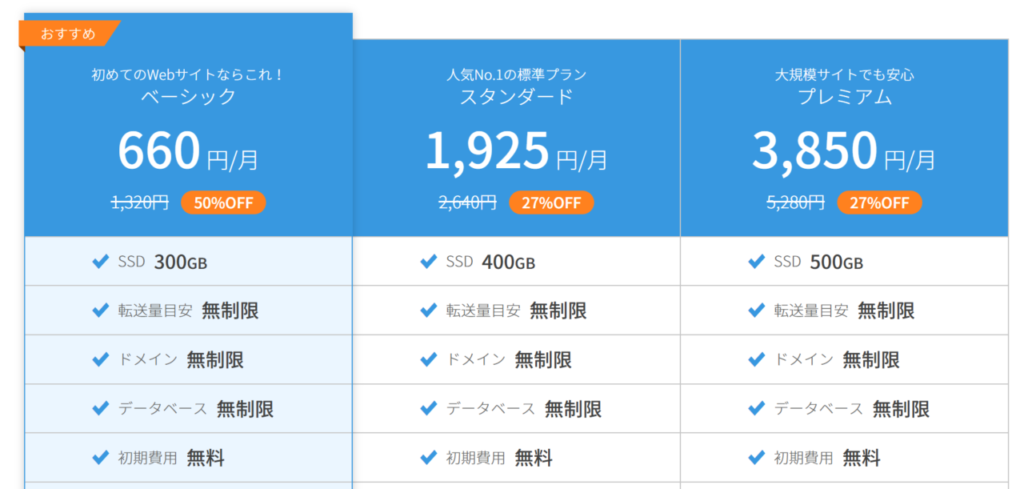
ConoHa WINGでWordPressの始め方
申し込み前に用意するものは「クレジットカード」「スマートフォン」スマートフォンは本人確認(電話/SMS認証)で利用します。 クレジットカードがない場合は事前にConoHaカード(プリペイドカード)を買っておけば利用することは可能です。
またドメイン名は世界で1つしかないので、「長すぎず」「サイトの内容がわかりやすい」という点に気を付けて決めてみてください。
ConoHa 申し込みからWordPress初期設定まで
- 申し込み
ConoHa WINGのページに飛び「今すぐお申し込み」をクリック
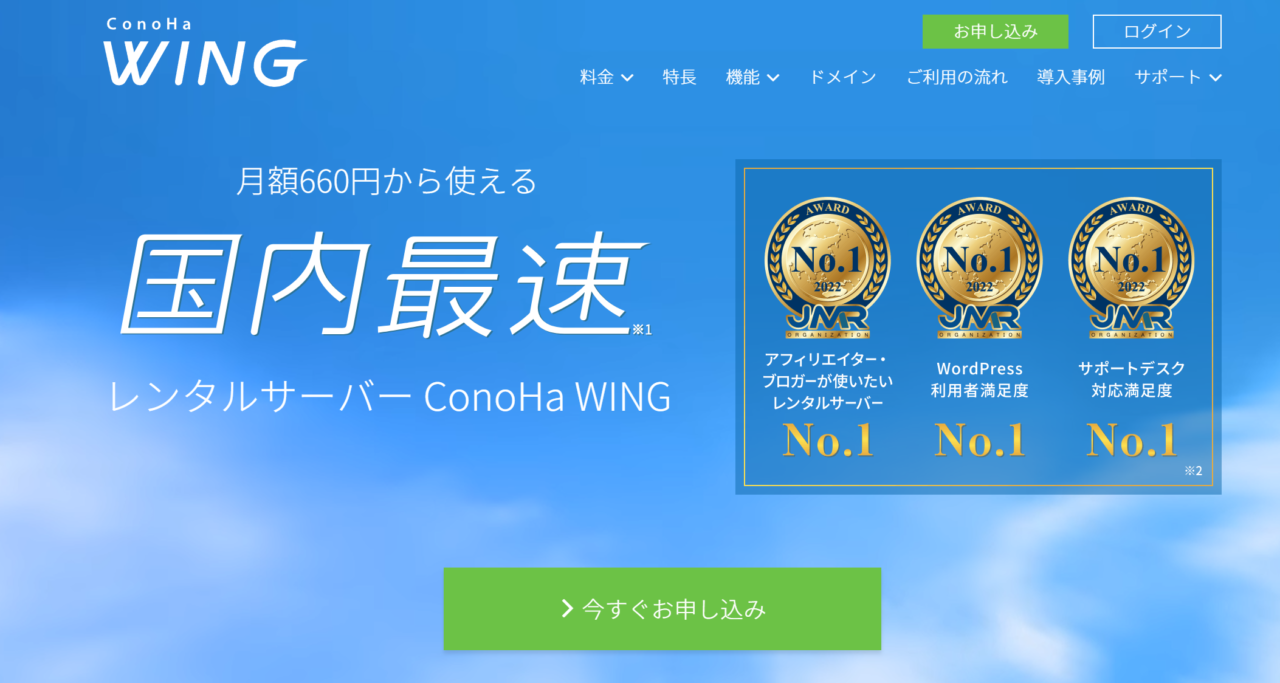
- アカウントの登録
「メールアドレス」「パスワード」を入力して「次へ」
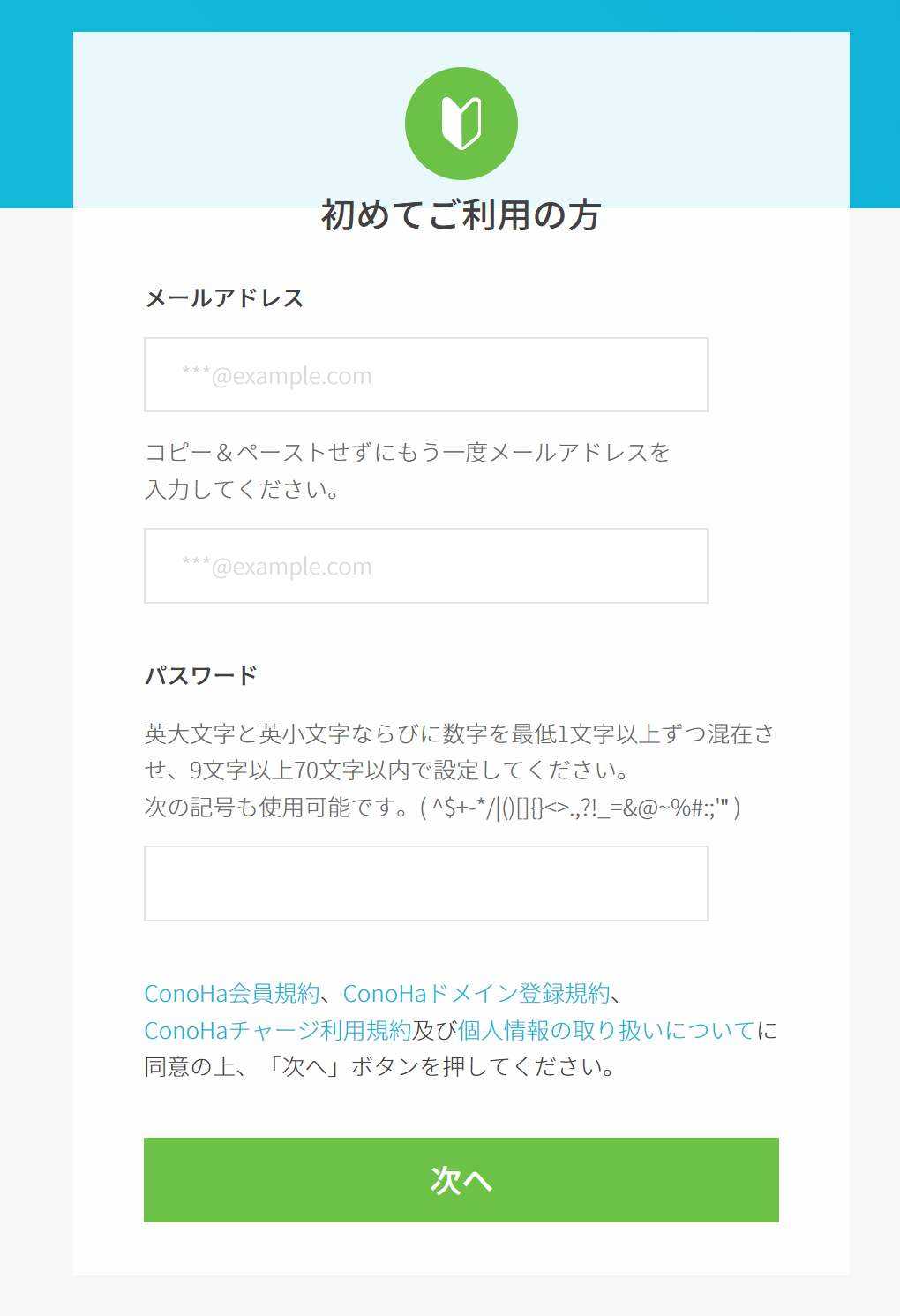
- 料金タイプ、契約期間、プランを選択
ログインしたら料金タイプ「WINGパック」を選択
「契約期間」「プラン」を選択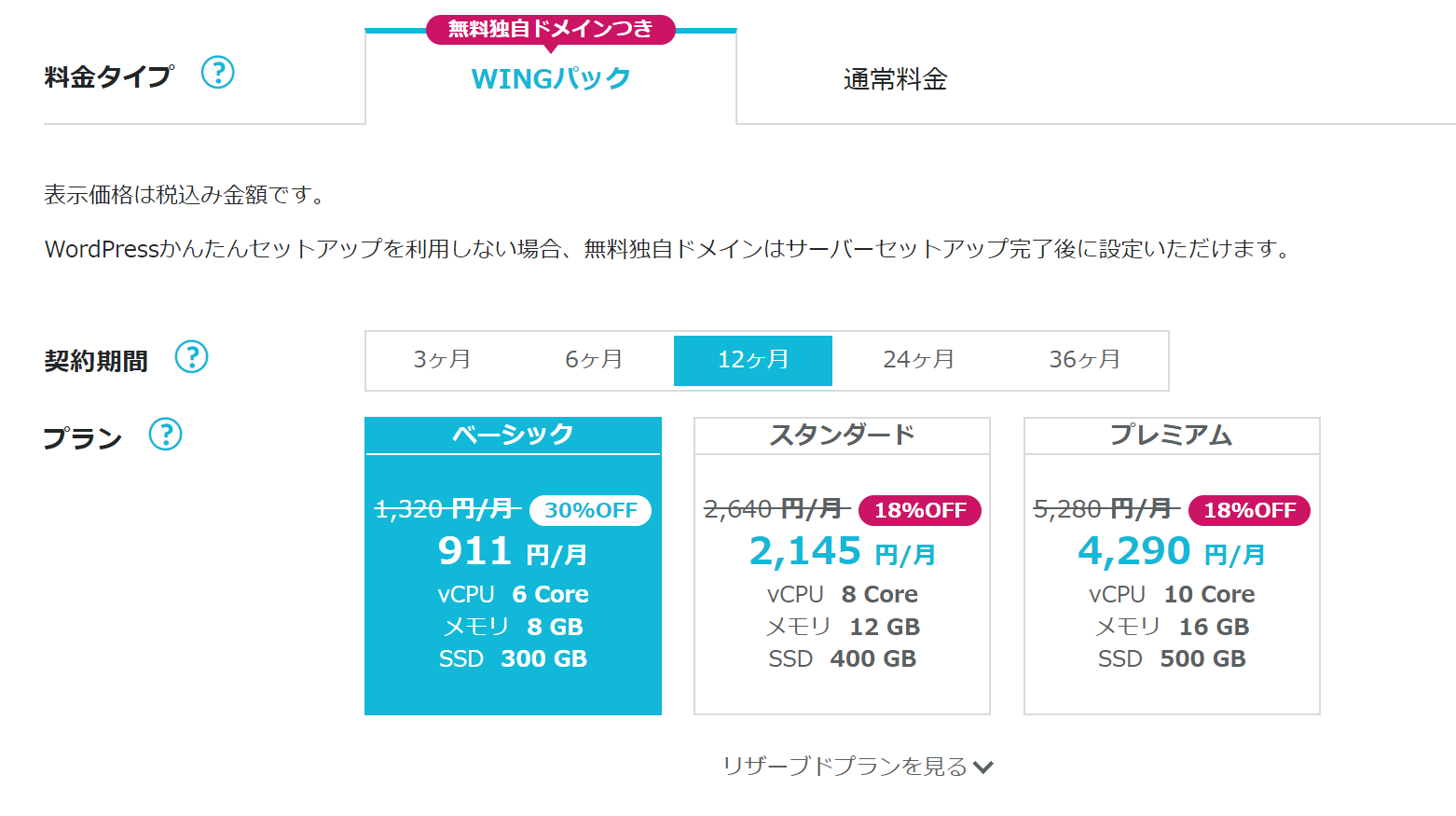
- 初期ドメイン、サーバー名を決める
初期ドメインはサイトURLとは別なので注意。サーバー名は任意のものでOK。
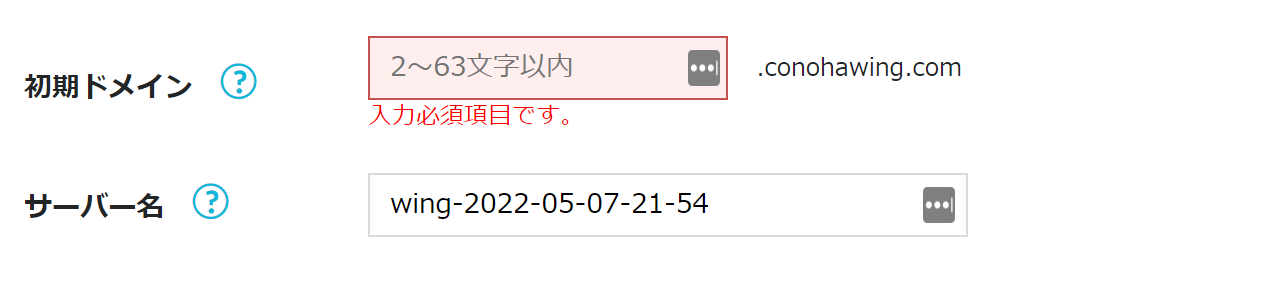
- WordPressかんたんセットアップ
WordPressかんたんセットアップ「利用する」
独自ドメイン設定で決めておいたドメインを入力して「検索」をクリック。右下に「このドメインは取得できます」と表示されれば利用可能です。
作成サイト名、WordPressユーザー名、パスワードを入力します。(サイト名は後から変更できます)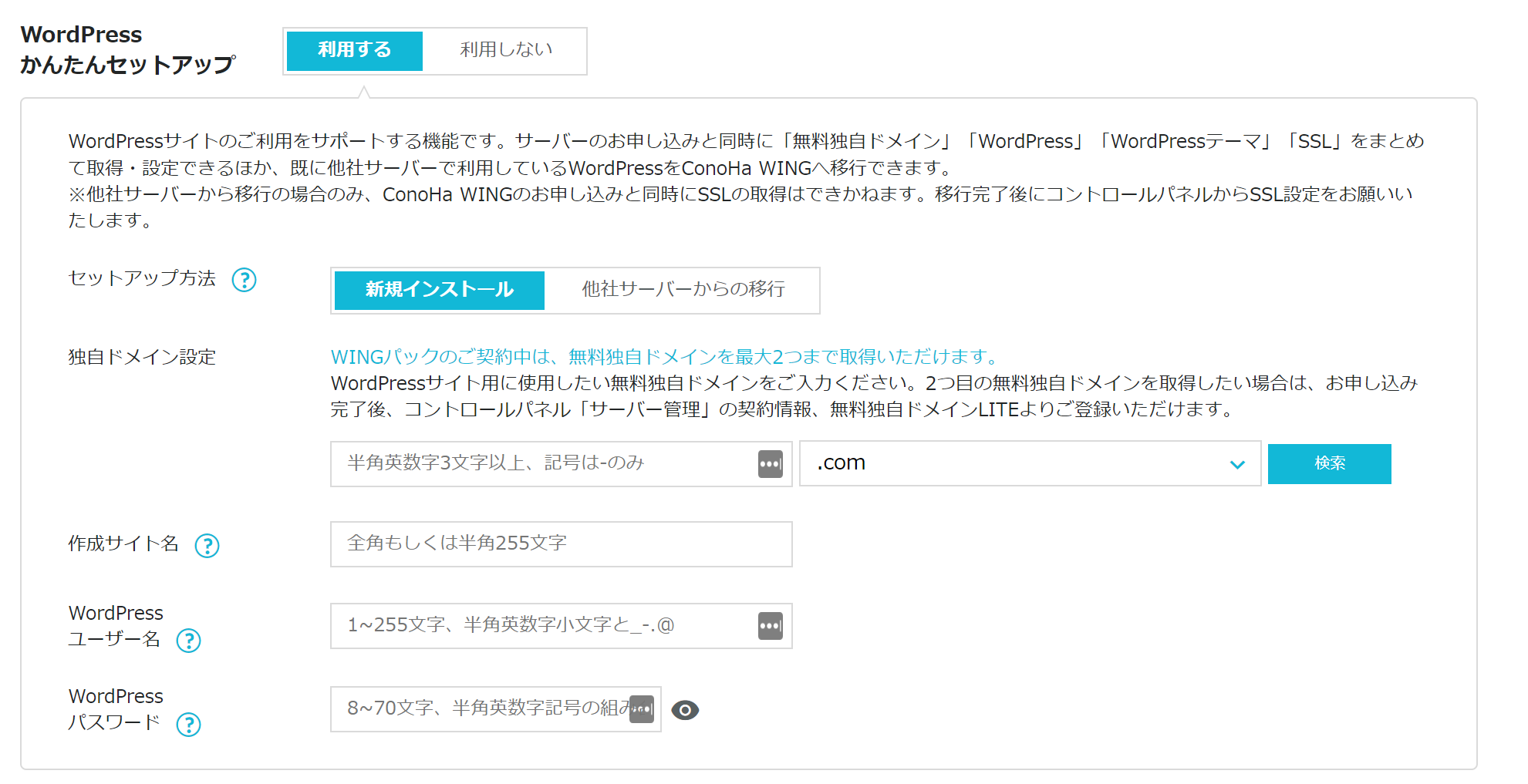
- テーマの選択
WordPressのテーマを選びます。無料テーマと有料テーマがありますが、後からでも変更可能なのでCocoonで良いでしょう。
※このサイトのテーマはJINです。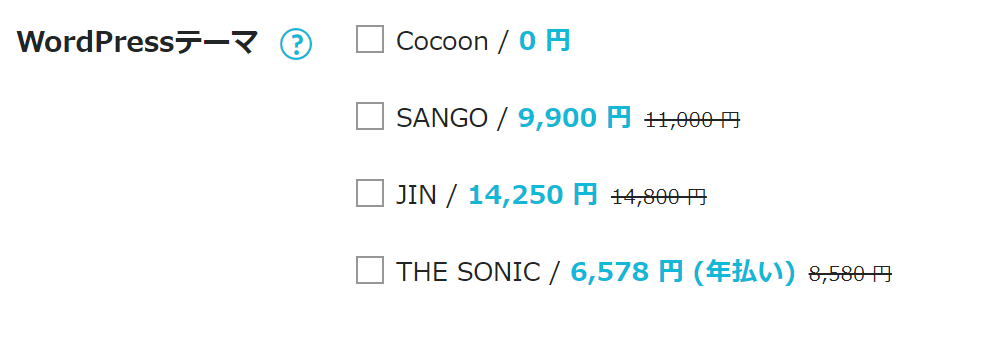
- お客様情報の入力、本人確認
WordPressの設定が終わったら、右側の「次へ」をクリックするとお客様情報の入力欄が表示されます。
入力して「次へ」進むと、SMS/電話認証になります。
電話番号を入力して認証します。 - 支払情報の入力
支払情報の入力をして進むと登録、WordPressのインストールが完了です
- WordPressの初期設定(管理画面にログイン)
ConoHaのコントロールパネルにログイン。
WING -> サイト管理 -> サイト設定 -> 管理画面URLを確認。管理画面にログインします
※ドメインでアクセスできるようになるまで24~72時間程度かかる場合があります。 - WordPressの初期設定(パーマリンクの設定)
設定 -> パーマリンク でパーマリンク設定をします。
設定する形式を選んで「変更を保存」をクリックします。
※パーマリンクはURLの形式です。どの形式でも良いですが投稿名が一般的に選ばれています。 - WordPressの初期設定(テーマの設定)
外観 -> テーマ でテーマを設定します。
申し込み時点で設定、購入したテーマが表示されていますので設定したいテーマを選んで「有効」にします。
※子テーマがある場合は子テーマを有効にします。子テーマは元のテーマをカスタマイズする際に利用するテーマです。 - WordPressの初期設定(サイト名の設定)
設定 -> 一般 で「サイトのタイトル」「キャッチフレーズ」を入力して「変更を保存」で適用します。
- WordPressの初期設定(その他設定)
WordPressにはプラグインと呼ばれる拡張機能が利用できます。
プラグインは用途によって膨大な種類がありますので、必要に応じて導入してみてください。
初期状態では「Hello World!」というテスト投稿があります。
不要ですので削除します。削除方法は 投稿 -> 投稿一覧から テスト記事を選んで「ゴミ箱へ移動」を選択すると削除されます。
まとめ
本記事では初心者向けにブログの種類、目的などWordPressブログの始め方などを紹介しました。ConoHa WINGは機能性・信頼性も高く、初心者にもわかりやすいサービスとなっていますのでブログ初心者にはピッタリです。